휴대폰 또는 PC에서 줌 프로필 사진을 제거하는 방법

Zoom 프로필 사진을 제거하는 방법과 그 과정에서 발생할 수 있는 문제를 해결하는 방법을 알아보세요. 간단한 단계로 프로필 사진을 클리어하세요.
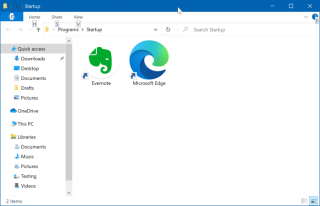
Windows 11은 올해 말에 출시될 예정이며 이에 대해 안심할 수 없습니다! 다가오는 주요 업데이트는 Windows를 완전히 새로운 아바타로 포장하여 여러분이 좋아하는 것에 가까이 다가갈 수 있도록 합니다. 새로운 관점과 작업 공간을 제공하여 작업을 창의적으로 수행할 수 있습니다.
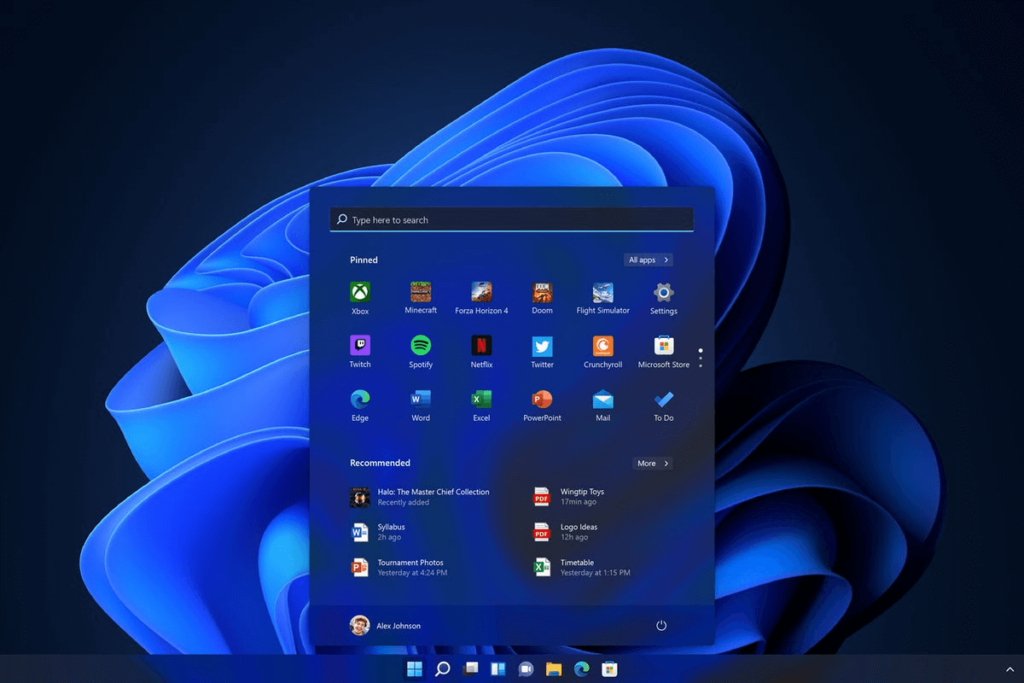
Windows 11에서 시작 폴더에 액세스하는 방법이 궁금하십니까? 잘 찾아오셨습니다! 모르시는 분들을 위해 Windows 시작 폴더에는 PC에 로그인할 때마다 실행해야 하는 응용 프로그램 바로 가기 목록이 있습니다. Windows 7을 포함한 이전 버전의 Windows에서는 메뉴 > 시작을 통해 시작 폴더에 직접 액세스할 수 있었습니다. 그러나 Windows 10의 시작 폴더는 드라이버 폴더 깊숙이 숨겨져 있습니다. 따라서 Windows 10 이상에서 시작 폴더에 액세스하는 것은 생각보다 쉽지 않습니다.
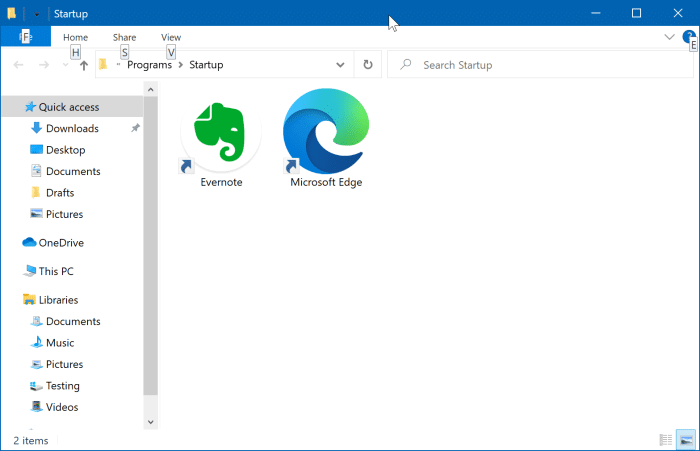
걱정하지 마세요. 이 게시물에서는 Windows 11에서 시작 폴더에 액세스할 수 있는 다양한 방법을 나열했습니다.
또한 읽기: 원격 액세스가 가능한 여러 컴퓨터에서 Windows 10의 시작 프로그램을 관리하는 방법은 무엇입니까?
Windows 11에서 시작 폴더에 액세스하는 방법
목차
셸 명령을 통해
다음 빠른 단계에 따라 Windows 11의 시작 폴더에 액세스하십시오.
Windows + R 키 조합을 눌러 실행 대화 상자를 엽니다. 텍스트 상자에 "Shell:startup"을 입력하고 Enter 키를 누릅니다.
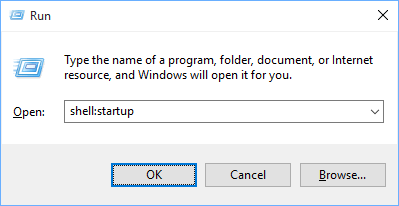
이제 자동으로 Windows 시작 폴더로 리디렉션됩니다. 빈 공간 아무 곳이나 마우스 오른쪽 버튼으로 클릭하고 "새로 만들기"를 선택한 다음 "바로 가기"를 눌러 새 바로 가기 항목을 만듭니다.
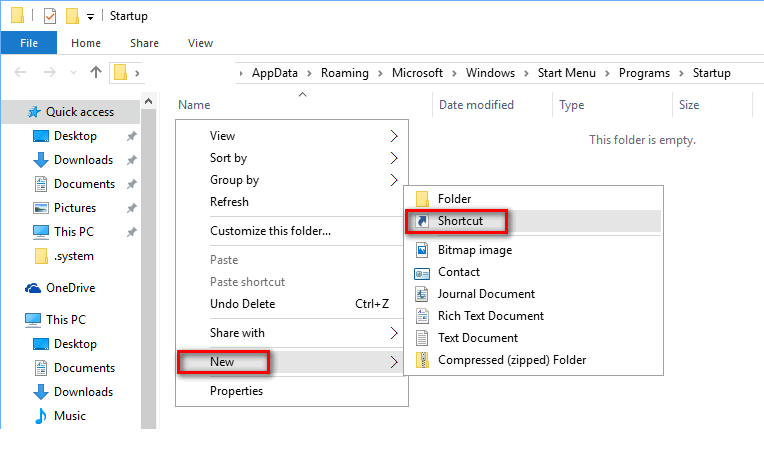
정확한 폴더 위치를 복사한 다음 "바로 가기 만들기" 창에 붙여넣습니다. 계속하려면 다음을 탭하세요.
바로 가기 이름을 입력합니다. 완료되면 "마침" 버튼을 누르십시오.
이제 Windows 시작 폴더에서 새 바로 가기를 볼 수 있습니다.
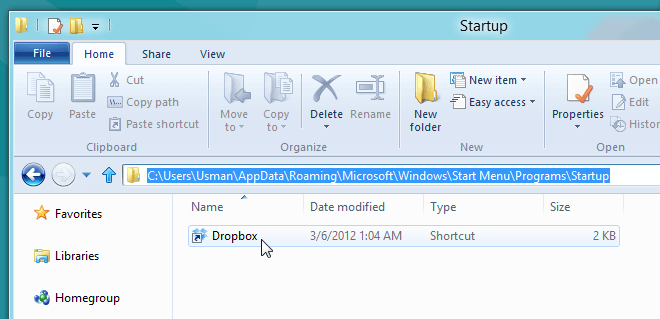
따라서 이제 시작 폴더에 추가한 응용 프로그램은 장치를 다시 시작할 때마다 시작 시 자동으로 시작되지 않습니다.
파일 탐색기를 통해
Windows 11에서 시작 폴더에 액세스하는 또 다른 방법은 파일 탐색기를 통해 탐색하는 것입니다. 파일 탐색기를 사용하여 시작 폴더를 열려면 다음을 수행해야 합니다.
시작 메뉴 검색 상자를 시작하고 "파일 탐색기"를 입력하고 Enter 키를 누릅니다.
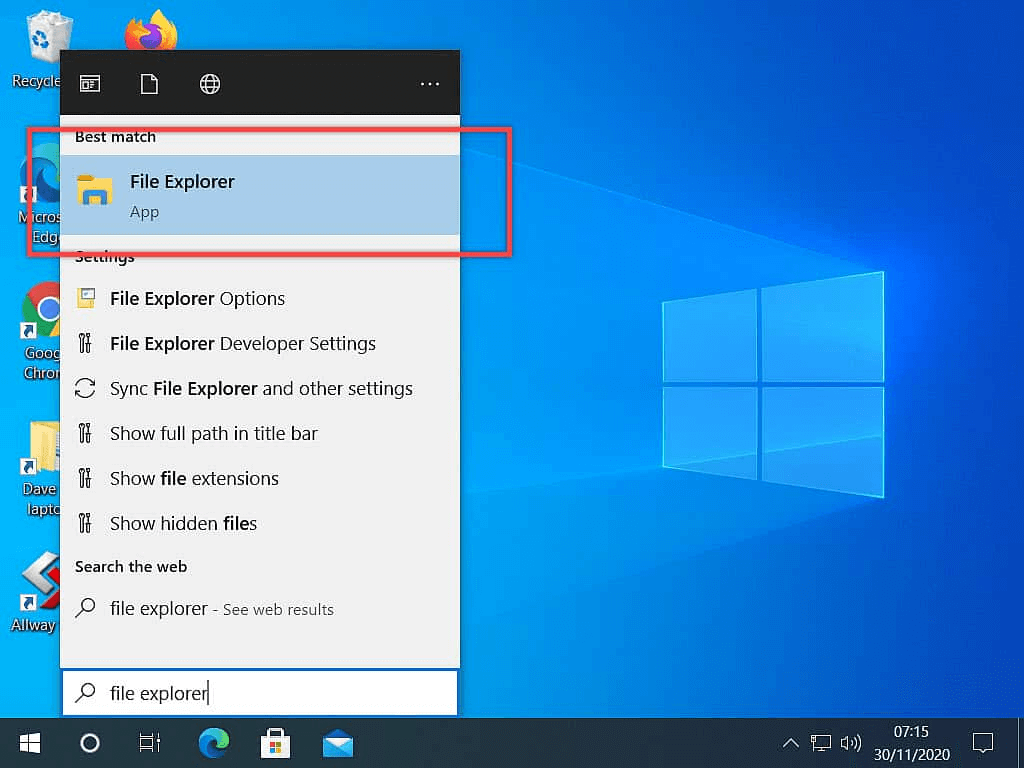
파일 탐색기 창의 왼쪽 메뉴 창에 있는 "이 PC" 옵션을 탭합니다.
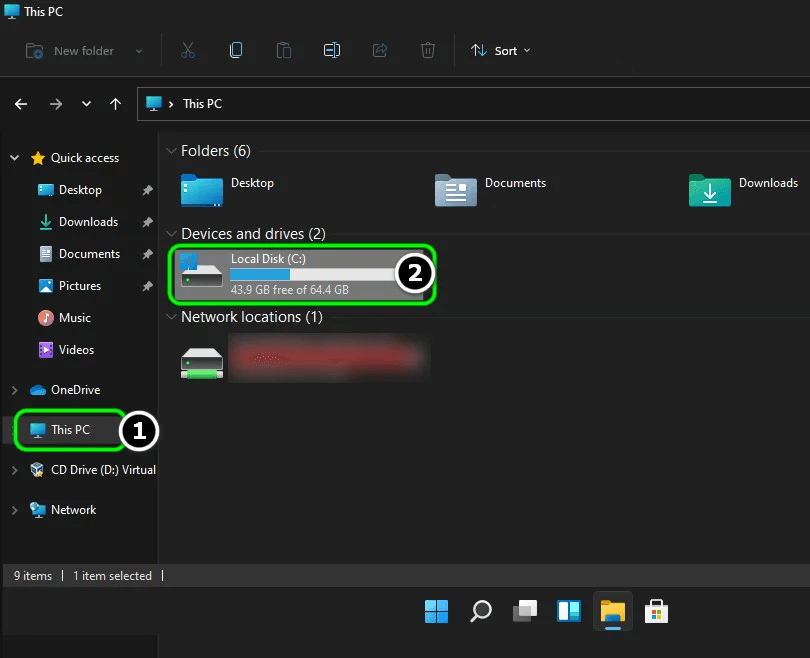
C: 드라이브 또는 Windows OS가 장치에 저장된 기본 시스템 드라이브를 선택합니다.
"사용자"를 탭합니다. 여기에 두 개의 기본 계정이 표시됩니다. 하나는 "공개"이고 다른 하나는 사용자 이름이 있는 폴더입니다. 사용자 이름이 있는 폴더를 탭합니다.
"보기" 메뉴를 당겨 "숨겨진 항목 표시" 옵션을 누릅니다.
파일 탐색기 창에서 "앱 데이터" 폴더를 선택합니다.

"로밍"을 누릅니다.
"Microsoft"를 선택한 다음 "Windows" 폴더를 두 번 누릅니다.
"시작 메뉴"를 탭한 다음 "프로그램"을 선택하십시오.
그리고 네, 마침내 화면에 Startup 폴더가 보일 것입니다. Windows 11의 시작 폴더에 액세스하려면 두 번 탭하세요.
더 읽어보기: macOS Catalina에서 시작 프로그램을 제거하는 방법
실행 명령을 통해
실행 대화 상자를 사용하여 Windows 11에서 시작 폴더를 열 수도 있습니다. 다음 빠른 단계를 따르십시오.
Windows + R 키 조합을 눌러 실행 대화 상자를 엽니다.
텍스트 상자에 다음 위치를 입력하고 Enter 키를 누릅니다.

%appdata%\Microsoft\Windows\Start Menu\Programs\Startup
Enter 키를 누르자 마자 Windows 시작 폴더로 리디렉션됩니다.
또한 읽기: Windows 10에서 비활성화하는 것이 안전한 시작 항목을 식별하는 방법은 무엇입니까?
시작 폴더에 바로 가기를 추가/제거하는 방법
시작 폴더 위치에 도달하면 즐겨찾는 응용 프로그램의 바로 가기를 추가/제거하는 빠른 방법이 있습니다.
Windows 시작 폴더의 빈 공간을 아무 곳이나 마우스 오른쪽 버튼으로 클릭한 다음 새로 만들기 > 바로 가기를 선택합니다.
"찾아보기" 버튼을 누른 다음 시작 폴더에서 바로 가기를 만들어야 하는 응용 프로그램의 위치를 지정합니다. 계속하려면 "다음"을 탭하십시오.
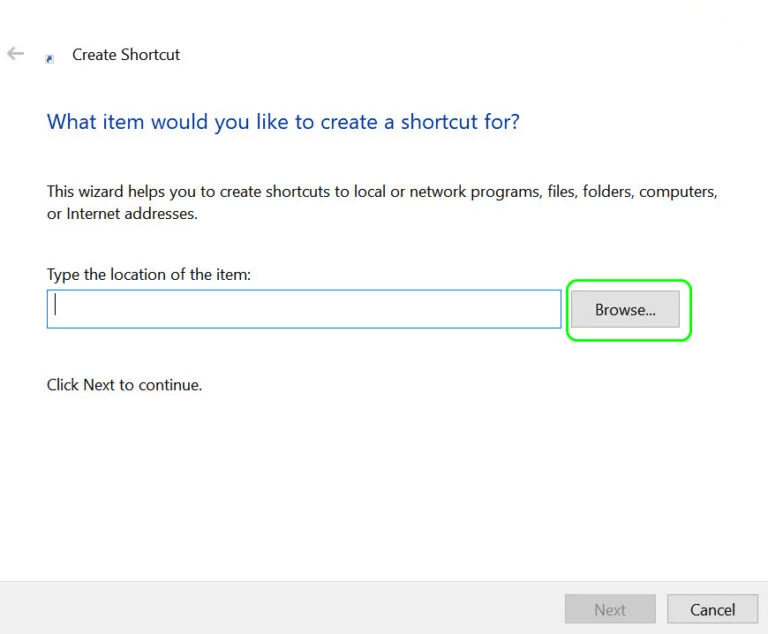
바로 가기 이름을 입력한 다음 마침을 탭합니다.
그리고 그게 다야!
시작 폴더에서 애플리케이션을 삭제하려면 앱 아이콘을 마우스 오른쪽 버튼으로 클릭한 다음 "삭제"를 선택하여 바로 가기를 제거합니다.
결론
다음은 Windows 11에서 시작 폴더에 액세스하는 데 사용할 수 있는 몇 가지 방법입니다. 장치를 Windows 11로 업그레이드한 후 위에 나열된 방법이 시작 폴더에 액세스하는 데 도움이 되기를 바랍니다. 다른 쿼리나 지원이 필요하면 언제든지 의견 공간에 당신의 생각을 떨어뜨리기 위해!
Zoom 프로필 사진을 제거하는 방법과 그 과정에서 발생할 수 있는 문제를 해결하는 방법을 알아보세요. 간단한 단계로 프로필 사진을 클리어하세요.
Android에서 Google TTS(텍스트 음성 변환)를 변경하는 방법을 단계별로 설명합니다. 음성, 언어, 속도, 피치 설정을 최적화하는 방법을 알아보세요.
Microsoft Teams에서 항상 사용 가능한 상태를 유지하는 방법을 알아보세요. 간단한 단계로 클라이언트와의 원활한 소통을 보장하고, 상태 변경 원리와 설정 방법을 상세히 설명합니다.
Samsung Galaxy Tab S8에서 microSD 카드를 삽입, 제거, 포맷하는 방법을 단계별로 설명합니다. 최적의 microSD 카드 추천 및 스토리지 확장 팁 포함.
슬랙 메시지 삭제 방법을 개별/대량 삭제부터 자동 삭제 설정까지 5가지 방법으로 상세 설명. 삭제 후 복구 가능성, 관리자 권한 설정 등 실무 팁과 통계 자료 포함 가이드
Microsoft Lists의 5가지 주요 기능과 템플릿 활용법을 통해 업무 효율성을 40% 이상 개선하는 방법을 단계별로 설명합니다. Teams/SharePoint 연동 팁과 전문가 추천 워크플로우 제공
트위터에서 민감한 콘텐츠를 보는 방법을 알고 싶으신가요? 이 가이드에서는 웹 및 모바일 앱에서 민감한 콘텐츠를 활성화하는 방법을 단계별로 설명합니다. 트위터 설정을 최적화하는 방법을 알아보세요!
WhatsApp 사기를 피하는 방법을 알아보세요. 최신 소셜 미디어 사기 유형과 예방 팁을 확인하여 개인 정보를 안전하게 보호하세요.
OneDrive에서 "바로 가기를 이동할 수 없음" 오류를 해결하는 방법을 알아보세요. 파일 삭제, PC 연결 해제, 앱 업데이트, 재설정 등 4가지 효과적인 해결책을 제공합니다.
Microsoft Teams 파일 업로드 문제 해결 방법을 제시합니다. Microsoft Office 365와의 연동을 통해 사용되는 Teams의 파일 공유에서 겪는 다양한 오류를 해결해보세요.








